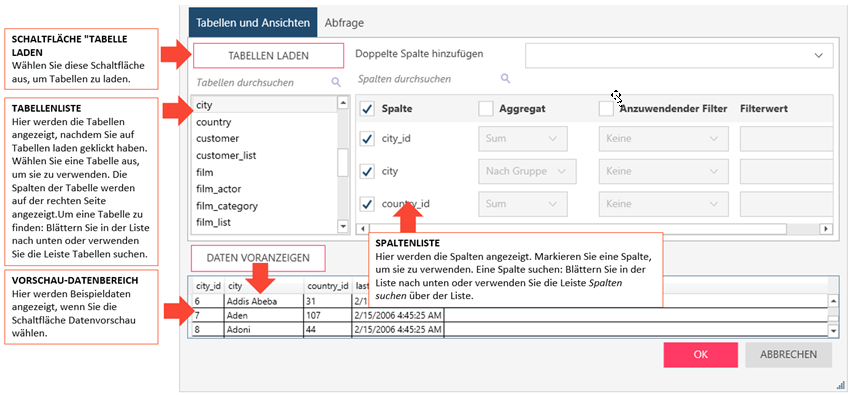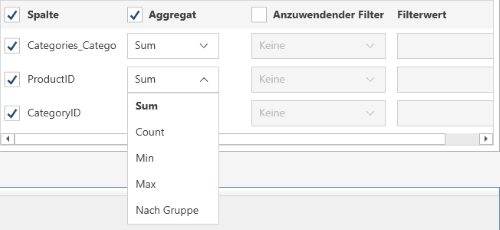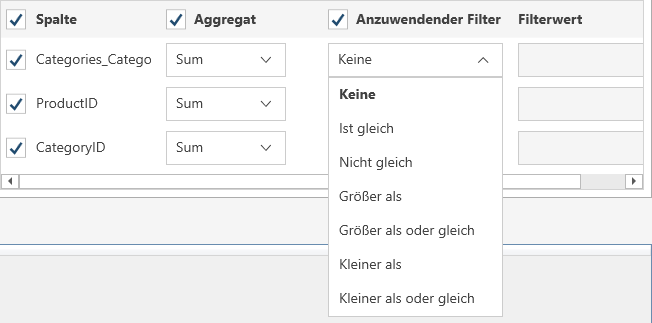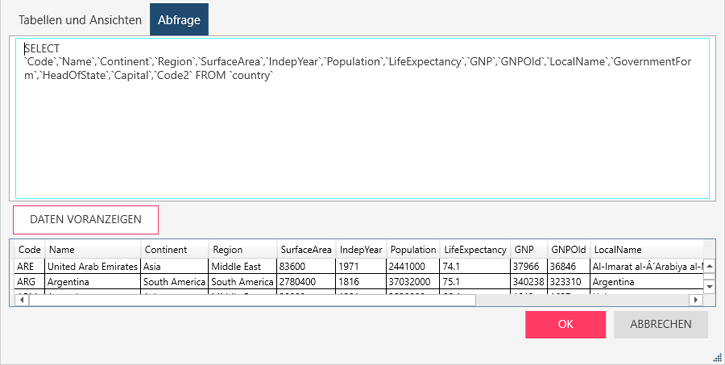Das Connector-Dialogfeld für Google BigQuery
HINWEIS: Dieser Connector benötigt eine Java Virtual Machine (JVM), um zu funktionieren. Wenn er in der Liste der Konnektoren nicht verfügbar ist, folgen Sie diesen Schritten, um ihn zu aktivieren:
Geben Sie Werte in das Dialogfeld ein, um eine Verbindung herzustellen und Daten aus Ihrer Google BigQuery-Datenquelle abzurufen. Wählen Sie eine bestimmte Registerkarte, um bestimmte Optionen anzuzeigen.
Bewegen Sie den Mauszeiger im Dialogfeld Konnektor über den Feldnamen, um eine Beschreibung oder Hilfe zu diesem Feld anzuzeigen.
| Registerkarte Verbindung | |
|
Füllen Sie die folgenden Felder aus, um eine erfolgreiche Verbindung herzustellen. Fett gedruckte Felder sind erforderlich. |
|
|
Feld |
Beschreibung |
|
Projekt |
Geben Sie den Namen des Projekts ein, mit dem sich der Treiber verbinden soll. Die Projekte in Google BigQuery entsprechen den Katalogen in ODBC. |
|
Datensatz |
Geben Sie den Namen des Datensatzes ein, mit dem sich der Treiber verbinden soll. Die Datensätze in Google BigQuery entsprechen den Schemas in ODBC. |
|
Kunden-ID |
Geben Sie den Client-ID-Schlüssel für Ihre Anwendung ein, wenn Sie sich an REST-Endpunkten mit aktiviertem OAuth 2.0 authentifizieren |
|
Client-Geheimnis |
Geben Sie das Client-Geheimnis für Ihre Anwendung ein, wenn Sie sich bei REST-Endpunkten mit aktiviertem OAuth 2.0 authentifizieren. Wichtig: Das Client-Geheimnis ist ein vertraulicher Wert, der für die Authentifizierung der Anwendung gegenüber dem Dienst verwendet wird. Um unbefugten Zugriff zu verhindern, muss dieser Wert sicher verwaltet werden. |
|
Zugriffs-Token |
Geben Sie das Zugriffstoken ein, das für die Authentifizierung bei REST-Endpunkten mit aktiviertem OAuth 2.0 verwendet wird. Normalerweise wird diese Option von der Anwendung konfiguriert. In manchen Szenarien müssen Sie jedoch ein Token durch externe Prozesse sichern. In diesen Fällen können Sie diese Option auch verwenden, um das Zugriffstoken manuell festzulegen. |
|
Aktualisierungs-Token |
Geben Sie das Aktualisierungs-Token ein, mit dem Sie entweder ein neues Zugriffstoken anfordern oder ein abgelaufenes Zugriffstoken für OAuth 2.0-Implementierungen erneuern. Wichtig: Das Aktualisierungs-Token ist ein vertraulicher Wert, der zur Authentifizierung beim Dienst verwendet wird. Um unbefugten Zugriff zu verhindern, muss dieser Wert sicher verwaltet werden. |
|
Autorisierungs-URI |
Geben Sie den Endpunkt für den Erhalt eines Autorisierungscodes von einem Autorisierungsdienst eines Drittanbieters für OAuth 2.0-Implementierungen ein. |
|
Token-URI |
Geben Sie den Endpunkt für den Abruf von Zugriffstokens ein, wenn die OAuth 2.0-Authentifizierung aktiviert ist. |
|
Umleitungs-URI |
Geben Sie den Endpunkt ein, an den der Client nach der Authentifizierung bei einem Drittanbieterdienst zurückgegeben wird, wenn die OAuth 2.0-Authentifizierung aktiviert ist (AuthenticationMethod=OAuth2). |
|
Bereich |
Geben Sie eine durch Leerzeichen getrennte Liste von OAuth-Bereichen ein, die die durch ein Zugriffstoken gewährten Berechtigungen einschränken. |
|
Verbindung zurücksetzen |
Aktivieren Sie dieses Kontrollkästchen, um die OAuath-Verbindung zurückzusetzen und neue Zugriffstoken abzurufen. |
|
VERBINDUNG TESTEN |
Klicken Sie auf diese Schaltfläche, um eine Verbindung zu initiieren und die von Ihnen eingegebenen Werte zu testen. Wenn Fehler auftreten, werden neben dieser Schaltfläche Meldungen angezeigt. Hinweis: Sie können mit der rechten Maustaste auf eine Fehlermeldung klicken, um eine Schaltfläche Kopieren anzuzeigen. Wählen Sie die Schaltfläche, um die Fehlermeldung zu kopieren. |
| Registerkarte Tabellen und Ansichten | |
|
Tabellen und Ansichten |
Hier können Sie Tabellen aus Ihrer Datenbank laden und dann manuell aus einer Liste auswählen. So laden Sie Tabellen und Ansichten anhand von Such- und Auswahlfunktionen.
Hinweis: Wenn Sie das Duplikat einer Spalte hinzufügen möchten, wählen Sie die entsprechende Spalte in der Dropdown-Liste Doppelte Spalte hinzufügen aus.
So wählen Sie eine Spalte aus: Markieren Sie die Kästchen neben den gewünschten Spalten. Markieren Sie das Kästchen Spalte, in der Kopfzeile, wenn alle Spalten verwendet werden sollen.
So aggregieren Sie Spalten:
Wenn die zurückgegebenen Daten aggregiert werden sollen, markieren Sie das Kästchen Aggregat in der Kopfzeile und wählen Sie anschließen die Aggregationsmethode für jede Spalte aus. Folgende Aggregationsmethoden stehen für die einzelnen Datentypen zur Verfügung:
So filtern Sie Spalten:
Wenn die zurückgegebenen Daten gefiltert werden sollen, markieren Sie Filter anwenden in der Kopfzeile. Wählen Sie für jede Spalte eine Filtermethode aus der Dropdown-Liste aus und geben Sie den Wert in das Feld Filterwert ein. Es ist zu beachten, dass einige Datenquellen Filterwerte benötigen, die die Groß-/Kleinschreibung beachten. In dieser Liste können Sie feststellen, welche Datenquellen Filter haben, die die Groß-/Kleinschreibung beachten. Wählen Sie die Registerkarte Abfrage, um Tabellen und Ansichten mit Hilfe einer SQL-Abfrage zu laden. |
|
Vorschau der Daten |
Klicken Sie auf, um Daten mit den von Ihnen angegebenen Anmeldeinformationen und Kriterien abzurufen. Auf diese Weise können Sie Ihre Verbindung bestätigen, sicherstellen, dass Sie mit der richtigen Tabelle verbunden sind, Ihre Abfrage überprüfen und die Informationen, die geladen werden, verifizieren. Anmerkungen:
|
| Registerkarte Abfrage | |
|
Abfrage |
Hier können Sie die Tabellen aus Ihrer Datenbank laden und dann durch Eingabe einer SQL-Anweisung auswählen. Wenn Sie Tabellen und Ansichten bereits ausgewählt haben, wird dieses Feld aktualisiert und zeigt die entsprechende Abfrage „SELECT * FROM TABLE“ an.
Wenn Sie die Abfrage definieren möchten, geben Sie die Anweisungen SELECT, EXEC und/oder WITH zum Ausführen ein. Hinweise
|
|
Vorschau der Daten |
Klicken Sie auf, um Daten mit den von Ihnen angegebenen Anmeldeinformationen und Kriterien abzurufen. Auf diese Weise können Sie Ihre Verbindung bestätigen, sicherstellen, dass Sie mit der richtigen Tabelle verbunden sind, Ihre Abfrage überprüfen und die Informationen, die geladen werden, verifizieren. Anmerkungen:
|
(c) 2023 Altair Engineering Inc. All Rights Reserved.